Vad är help_dcfile?
help_dcfile är en ransomware utformad för att kryptera filer med asymmetrisk kryptering. Under kryptering ändrar help_dcfile namnen på krypterade filer med mönstret ”10_random_characters.xxx”. Till exempel skulle ”sample.jpg” döpas om till ”Kf4lAyhpGm.xxx”. När filerna är krypterade, help_dcfile öppnar ett fönster och skapas en textfil (”help_dcfile.txt”, placeras på skrivbordet), båda innehållande ett lösen-efterfrågan meddelande.
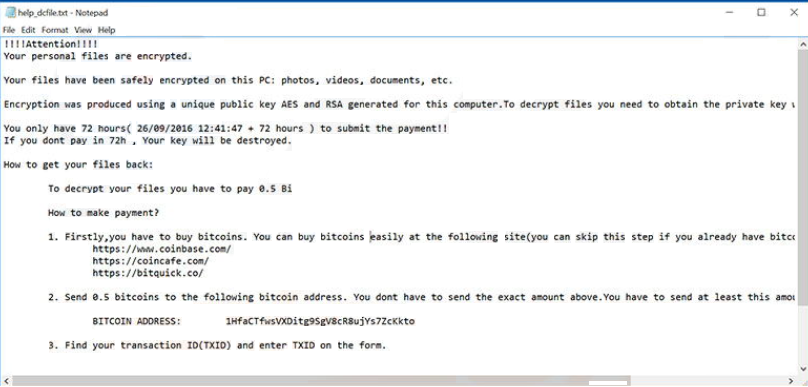 Hämta Removal Toolta bort help_dcfile
Hämta Removal Toolta bort help_dcfile
Det öppna fönstret informerar offer för kryptering och uppmuntrar dem att följa instruktionerna som anges i textfilen. De är då uppmanas att betala en lösensumma av.5 Bitcoin (för närvarande motsvarar ~ $304) att ta emot en dekrypteringsnyckel. Observera att två nycklar (offentliga [kryptering] och [dekryptering]) genereras under kryptering av filer med asymmetriska algoritmer. Den privata nyckeln lagras på en fjärrserver som ägs av cyberbrottslingar (utvecklare av help_dcfile). Sedan dekryptering utan den privata nyckeln är omöjligt, måste offer köpa det för hundratals dollar. 72 timmar tillhandahålls till skicka betalning, dock betala garanterar inte att dina filer dekrypteras. Forskning visar att cyberbrottslingar ofta ignorera offren, trots betalningar. Därför, du rekommenderas starkt att ignorera alla förfrågan kontakta dessa personer eller betala någon lösen – är det mycket troligt att du kommer bli lurad. Tyvärr finns det inga verktyg kan återställa filer krypteras av help_dcfile. Därför, du kan bara återställa filer/systemet från en säkerhetskopia.
Lösen-efterfrågan meddelande (presenteras i ”help_dcfile.txt”-fil):
!!!!Attention!!!!
Your personal files are encrypted.
Your files have been safely encrypted on this PC: photos, videos, documents, etc. Encryption was produced using a unique public key AES and RSA generated for this computer.To decrypt files you need to obtain the private key which have been saved on our server. You only have 72 hours( 26/09/2016 12:41:47 + 72 hours ) to submit the payment!! If you dont pay in 72h , Your key will be destroyed.
How to get your files back:
To decrypt your files you have to pay 0.5 Bitcoins(BTC).How to make payment?
1. Firstly,you have to buy bitcoins. You can buy bitcoins easily at the following site(you can skip this step if you already have bitcoins)
hxxps://www.coinbase.com/
hxxps://coincafe.com/
hxxps://bitquick.co/
2. Send 0.5 bitcoins to the following bitcoin address. You dont have to send the exact amount above.You have to send at least this amount for our system.
BITCOIN ADDRESS: 1HfaCTfwsVXDitg9SgV8cR8ujYs7ZcKkto
3. Find your transaction ID(TXID) and enter TXID on the form.
4. Once you have paid to the above bitcoin address we will give you a link to decrypt key that will fix your files.
It will be sent to a public email account we have created for you.
(example) hxxps://www.mailinator.com/inbox2.jsp?public_to=ULBPKVaSs10JVbOyZSrsPlease wait up to 24 hours for your decrypt key to arrive.
alla ransomware-typ virus är nästan identiska. Som med help_dcfile, virus såsom svart fjäder, JokeFromMars, FenixLocker och många andra, också kryptera filer och göra ransom krav. Eftersom de flesta virus använder asymmetrisk kryptering, är den enda stora skillnaden storleken på lösen. Dessutom ransomware fördelas ofta med spam-mail (skadliga bilagor), peer-to-peer (P2P) nätverk (exempelvis Torrent), falska programvara updaters och trojaner. Därför vara försiktig när du öppnar filer från okända/misstänkta e-adresser. Dessutom hämta filer och programvara från tillförlitliga källor. Cyberbrottslingar är kan utnyttja programvara buggar och, således, bör du hålla dina installerade program uppdaterade. Använda en legitim anti-virus/anti-spyware-svit är också ytterst viktigt att skydda mot skadlig kod infektioner. Nyckeln till datorsäkerhet är försiktighet.
Lär dig att ta bort help_dcfile från datorn
- Steg 1. Ta bort help_dcfile hjälp av Felsäkert Läge med Nätverk.
- Steg 2. Ta bort help_dcfile med System Restore
- Steg 3. Återställa dina data
Steg 1. Ta bort help_dcfile hjälp av Felsäkert Läge med Nätverk.
a) Steg 1. Tillgång Felsäkert Läge med Nätverk.
För Windows 7/Vista/XP
- Start → Avstängning → Starta → OK.

- Tryck på och tryck på F8 tills Avancerade startalternativ visas.
- Välj Felsäkert Läge med Nätverk

För Windows 8/10 användare
- Tryck på power-knappen som visas på Windows logga in skärmen. Tryck på och håll ned Skift. Klicka På Starta Om.

- Felsökning → Avancerat → Inställningar för Start → Starta om.

- Välj Aktivera Felsäkert Läge med Nätverk.

b) Steg 2. Ta bort help_dcfile.
Du kommer nu att behöva öppna din webbläsare och ladda ner någon form av anti-malware program. Välj en trovärdig man, installera den och få den att söka igenom datorn efter skadliga hot. När ransomware finns, ta bort det. Om, av någon anledning, kan du inte få åtkomst till Felsäkert Läge med Nätverk, gå med ett annat alternativ.Steg 2. Ta bort help_dcfile med System Restore
a) Steg 1. Tillgång Felsäkert Läge med Command Prompt.
För Windows 7/Vista/XP
- Start → Avstängning → Starta → OK.

- Tryck på och tryck på F8 tills Avancerade startalternativ visas.
- Välj Felsäkert Läge med Command Prompt.

För Windows 8/10 användare
- Tryck på power-knappen som visas på Windows logga in skärmen. Tryck på och håll ned Skift. Klicka På Starta Om.

- Felsökning → Avancerat → Inställningar för Start → Starta om.

- Välj Aktivera Felsäkert Läge med Command Prompt.

b) Steg 2. Återställa filer och inställningar.
- Du kommer att behöva för att skriva på cd-återställ i fönstret som visas. Tryck På Enter.
- Typ i rstrui.exe och igen, tryck på Enter.

- Ett fönster kommer att dyka upp och du ska trycka på Nästa. Välj en återställningspunkt och klicka på Nästa igen.

- Tryck På Ja.
Steg 3. Återställa dina data
Medan backup är viktigt, det är fortfarande en hel del användare som inte har det. Om du är en av dem, kan du prova de nedan angivna metoderna och du bara kan vara möjligt att återställa filer.a) Med hjälp av Data Recovery Pro för att återställa krypterade filer.
- Ladda ner Data Recovery Pro, helst från en pålitlig webbplats.
- Söka igenom enheten efter filer som kan återvinnas.

- Återställa dem.
b) Återställa filer genom Windows Tidigare Versioner
Om du hade systemåterställning är aktiverat, kan du återställa filer genom Windows Tidigare Versioner.- Hitta en fil som du vill återställa.
- Höger-klicka på den.
- Välj Egenskaper och sedan Tidigare versioner.

- Välj den version av filen som du vill återställa och tryck på Återställ.
c) Med hjälp av Shadow Explorer att återställa filer
Om du har tur, ransomware inte ta bort dina skuggkopior. De är gjorda av ditt system automatiskt när systemet kraschar.- Gå till den officiella webbplatsen (shadowexplorer.com) och skaffa Skuggan Explorer-programmet.
- Ställa upp och öppna den.
- Tryck på rullgardinsmenyn och välj den disk som du vill ha.

- Om mappar som är ersättningsgilla, de kommer att visa det. Tryck på mappen och sedan Exportera.
* SpyHunter scanner, publicerade på denna webbplats, är avsett att endast användas som ett identifieringsverktyg. Mer information om SpyHunter. För att använda funktionen för borttagning, kommer att du behöva köpa den fullständiga versionen av SpyHunter. Om du vill avinstallera SpyHunter, klicka här.

